Một số trình duyệt web hiện tại đã có tính năng nhóm tab, gộp tab để đưa những tab có cùng chung mục đích làm việc thành một nhóm. Mới đây trên Opera 67 trở đi, tính năng Workspace (Không gian làm việc) cũng giúp chúng ta tạo các không gian làm việc khác nhau với những tab có chung mục đích sử dụng. Khi chúng ta nhóm các tab thành từng không gian riêng biệt thì có thể chuyển đổi giữa các tab, nhận dạng các tab trùng lặp thông qua màu sắc phân biệt. Ngoài ra còn có một số tính năng mới khác khi bạn nâng cấp lên bản Opera mới nhất. Bài viết dưới đây sẽ hướng dẫn bạn đọc cách dùng tính năng Workspace trên Opera.
Hướng dẫn dùng Workspace trên Opera
Bước 1:
Sau khi nâng cấp Opera lên phiên bản mới nhất thì bạn đang mở Workspace 1. Để tạo thêm Workspace khác nhấn vào biểu tượng 3 dấu chấm bên dưới thanh menu rồi chọn Add more.
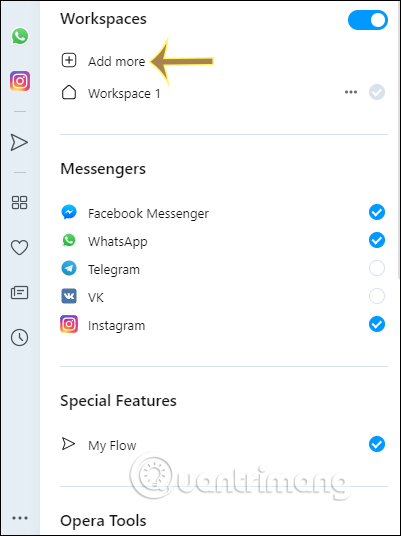
Sau đó chọn biểu tượng cho không gian làm việc thứ 2 rồi đặt tên và nhấn Create để tạo.
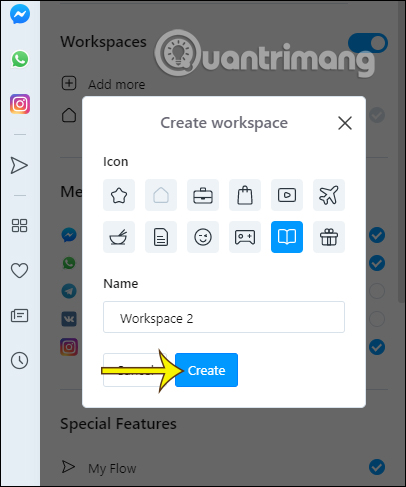
Bước 2:
Chúng ta thực hiện thao tác trên để tạo nhiều không gian làm việc khác nhau. Các không gian tạo xong thì nhấn dấu 3 chấm để chỉnh sửa hay xóa nếu muốn.
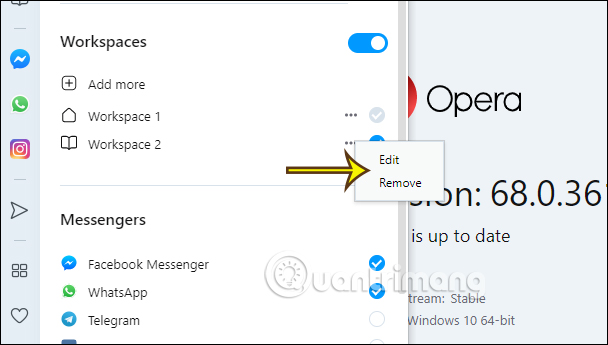
Bước 3:
Sau đó bạn mở các tab làm việc hay giải trí như bình thường. Để chuyển sang các Workspace khác nhau mà bạn đã tạo thì nhấn vào biểu tượng cho từng Workspace ở thanh menu bên trái để truy cập.
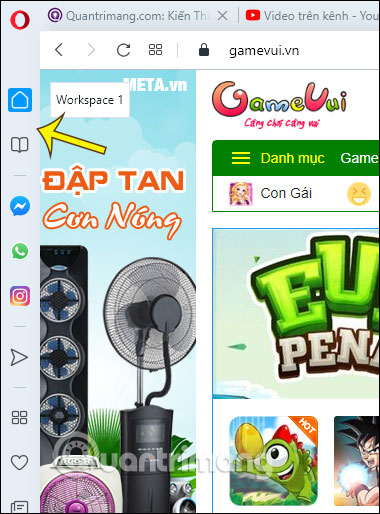
Bước 4:
Nếu muốn di chuyển tab sang Workspace khác thì bạn nhấn chuột phải lên tab muốn di chuyển > Move tab to workspace rồi chọn không gian làm việc mong muốn.
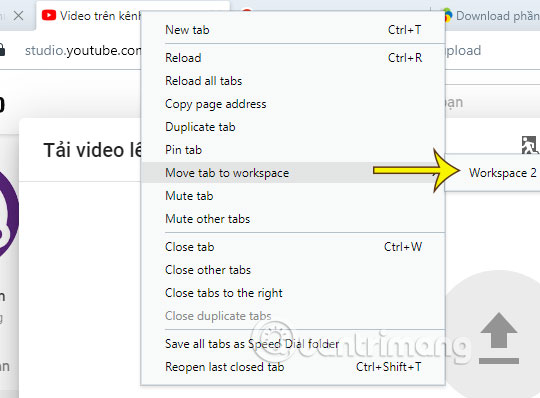
Bước 5:
Để nhận biết có tab nào trùng nhau trong Workspace đang làm việc hay không, chúng ta chỉ cần chuột vào 1 tab, nếu tab có hiện dải màu xanh thì tab này đã bị trùng.
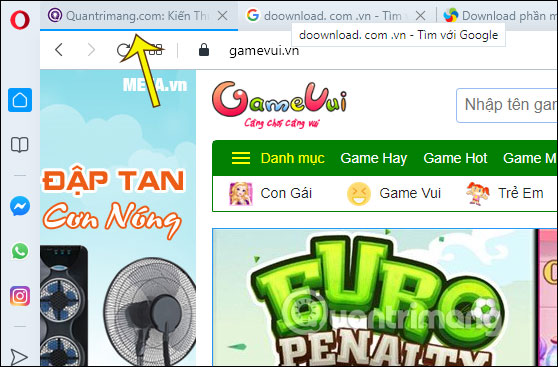
Để đóng các tab trùng lặp, bạn bấm chuột phải lên tab gốc rồi chọn Close duplicate tabs. Khi đó tab trùng khác tự động được đóng lại.
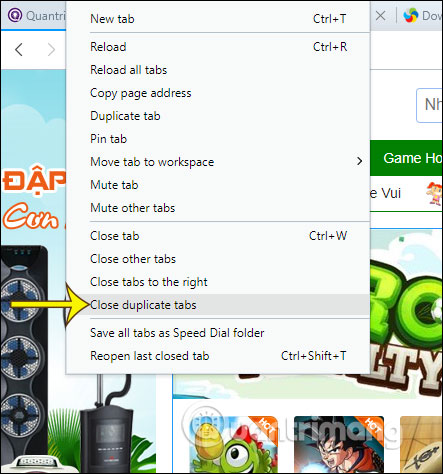
Xem thêm:
 Công nghệ
Công nghệ  AI
AI  Windows
Windows  iPhone
iPhone  Android
Android  Học IT
Học IT  Download
Download  Tiện ích
Tiện ích  Khoa học
Khoa học  Game
Game  Làng CN
Làng CN  Ứng dụng
Ứng dụng 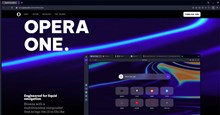




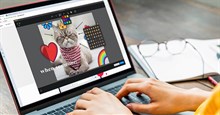
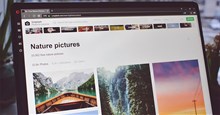

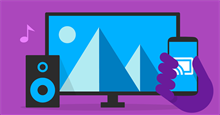










 Linux
Linux  Đồng hồ thông minh
Đồng hồ thông minh  macOS
macOS  Chụp ảnh - Quay phim
Chụp ảnh - Quay phim  Thủ thuật SEO
Thủ thuật SEO  Phần cứng
Phần cứng  Kiến thức cơ bản
Kiến thức cơ bản  Lập trình
Lập trình  Dịch vụ công trực tuyến
Dịch vụ công trực tuyến  Dịch vụ nhà mạng
Dịch vụ nhà mạng  Quiz công nghệ
Quiz công nghệ  Microsoft Word 2016
Microsoft Word 2016  Microsoft Word 2013
Microsoft Word 2013  Microsoft Word 2007
Microsoft Word 2007  Microsoft Excel 2019
Microsoft Excel 2019  Microsoft Excel 2016
Microsoft Excel 2016  Microsoft PowerPoint 2019
Microsoft PowerPoint 2019  Google Sheets
Google Sheets  Học Photoshop
Học Photoshop  Lập trình Scratch
Lập trình Scratch  Bootstrap
Bootstrap  Năng suất
Năng suất  Game - Trò chơi
Game - Trò chơi  Hệ thống
Hệ thống  Thiết kế & Đồ họa
Thiết kế & Đồ họa  Internet
Internet  Bảo mật, Antivirus
Bảo mật, Antivirus  Doanh nghiệp
Doanh nghiệp  Ảnh & Video
Ảnh & Video  Giải trí & Âm nhạc
Giải trí & Âm nhạc  Mạng xã hội
Mạng xã hội  Lập trình
Lập trình  Giáo dục - Học tập
Giáo dục - Học tập  Lối sống
Lối sống  Tài chính & Mua sắm
Tài chính & Mua sắm  AI Trí tuệ nhân tạo
AI Trí tuệ nhân tạo  ChatGPT
ChatGPT  Gemini
Gemini  Điện máy
Điện máy  Tivi
Tivi  Tủ lạnh
Tủ lạnh  Điều hòa
Điều hòa  Máy giặt
Máy giặt  Cuộc sống
Cuộc sống  TOP
TOP  Kỹ năng
Kỹ năng  Món ngon mỗi ngày
Món ngon mỗi ngày  Nuôi dạy con
Nuôi dạy con  Mẹo vặt
Mẹo vặt  Phim ảnh, Truyện
Phim ảnh, Truyện  Làm đẹp
Làm đẹp  DIY - Handmade
DIY - Handmade  Du lịch
Du lịch  Quà tặng
Quà tặng  Giải trí
Giải trí  Là gì?
Là gì?  Nhà đẹp
Nhà đẹp  Giáng sinh - Noel
Giáng sinh - Noel  Hướng dẫn
Hướng dẫn  Ô tô, Xe máy
Ô tô, Xe máy  Tấn công mạng
Tấn công mạng  Chuyện công nghệ
Chuyện công nghệ  Công nghệ mới
Công nghệ mới  Trí tuệ Thiên tài
Trí tuệ Thiên tài